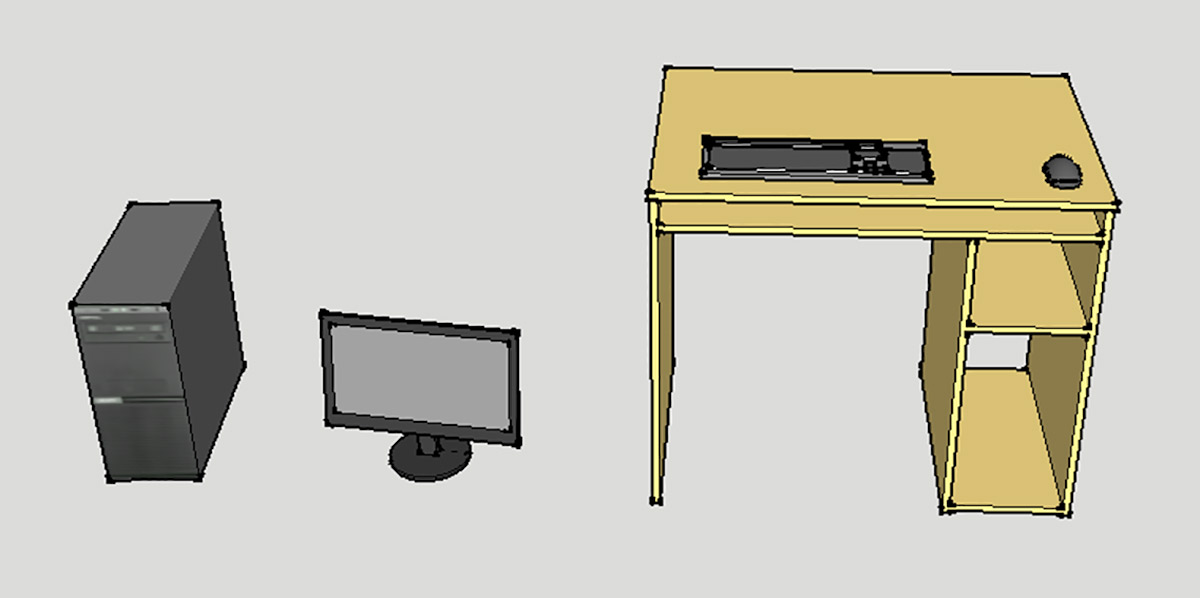§ 13. 3D-мадэляванне інтэр'ераў. Мадэлі прадметнага напаўнення
13.6. Імпарт мадэляў у 3D-рэдактар
|
Для стварэння інтэр'еру ўстанавiць варта камп'ютарныя блокі на камп'ютарны стол, аб'яднаць гэтую камбінацыю ў групу, а затым ужо расстаўляць у камп'ютарным класе. Каб сабраць мадэлі з розных файлаў у адным акне малявання 3D-рэдактара, існуюць дзве магчымасці.
Пры імпарце мадэлі 3D-рэдактар аўтаматычна пераходзіць у рэжым перамяшчэння групы з інструментам Выкарыстоўваючы імпартаванне, збярэм у адным акне рэдактара мадэлі камп'ютарнага стала і ўстройств камп'ютара (прыклад 13.22). 3D-малюнак працоўнага месца можна палепшыць, калі камандай меню Вид → Стиль края выклікаць дадатковае меню і ў ім выбраць пункт Края, а затым паўтарыць каманду і выбраць пункт Профили. Захаваем мадэль працоўнага месца вучня ў файле з імем Рабочее место.skp. |
Прыклад 13.21. Імпарт мадэляў з файлаў арганізуецца камандай меню Файл → Импорт… . Адкрываецца дыялогавае акно Открыть, якое мае выгляд дыялогавага акна пры выкарыстанні каманды меню Файл → Открыть … . У дыялогавым акне выбіраецца файл з патрабаванай мадэллю і робіцца пстрычка па кнопцы Открыть. Аб'екты ў імпартаваным файлу аўтаматычна ўтвараюць групу, нават калі групы не было. Прыклад 13.22. Запускаем 3D-рэдактар і адкрываем у ім файл Компьютерный стол.skp. 3D-рэдактар разам з мадэллю атрымлівае наладу на вымярэнні ў сантыметрах. Імпартуем файл Компьютер.skp. Зборка мэблі і абсталявання працоўнага месца вучня патрабуе пэўных навыкаў. Няўдалыя спробы перамяшчэння аб'ектаў адмяняюцца камбінацыяй Ctrl + z. |